Verwenden des PortQryUI-Tools mit SQL Server
PortQry ist ein Befehlszeilentool, mit dem Sie Tcp/IP-Konnektivitätsprobleme beheben können. Das Tool meldet die status der TCP- und UDP-Ports (User Datagram Protocol) auf einem lokalen oder Remotecomputer. mitPortQryUI.exe können Sie die Benutzeroberfläche anstelle der Befehlszeile für PortQry verwenden.
In diesem Artikel wird erläutert, wie Sie das PortQryUI-Tool bei der Behandlung von Konnektivitätsproblemen verwenden, die sich auf Microsoft SQL Server auswirken. Weitere Informationen zum PortQry-Befehlszeilentool finden Sie unter Verwenden des PortQry-Befehlszeilentools.
Hinweis
Da PortQryUI als Tool zur Problembehandlung verwendet werden soll, sollten Sie über ausreichende Kenntnisse ihrer Computerumgebung verfügen, um das Tool effektiv verwenden zu können.
Informationen zum PortQryUI-Tool
Mit dem PortQryUI-Tool können Sie die folgenden Aufgaben ausführen:
- Beheben sie TCP/IP-Konnektivitätsprobleme.
- Zeigen Sie die status der TCP- und UDP-Ports auf einem lokalen oder Remotecomputer an.
- Behandeln verschiedener Konnektivitätsprobleme, die sich auf SQL Server auswirken.
Sie können das PortQryUI-Tool aus dem Microsoft Download Center herunterladen:
PortQryUI – Benutzeroberfläche für den PortQry-Befehlszeilenportscanner
Arbeiten mit dem PortQryUI-Tool
Führen Sie die folgenden Schritte aus, um Konnektivitätsprobleme auf Ihrem Computer oder einem Remotecomputer zu beheben:
Starten Sie PortQryUI auf Ihrem Clientcomputer (bei dem Konnektivitätsprobleme auftreten).
Geben Sie im Feld Ziel-IP oder FQDN für Abfrage eingeben die IP-Adresse oder den FQDN des Computers an, für den Sie die status der Ports kennen möchten.
Wählen Sie Vordefinierten Dienst abfragen und dann SQL-Dienst aus. Die Ports auf dem Computer werden nach dem Typ des Diensts gruppiert, für den sie verwendet werden. Sie können abfragen, indem Sie den Diensttyp verwenden. Die vordefinierten Dienste sind wie folgt:
- Domänen und Vertrauensstellungen
- DNS-Abfragen
- NetBIOS-Kommunikation
- IPSEC
- SQL-Dienst
- WEB-Dienst
- Exchange Server
- Netmeeting und andere Dienste
Nachdem Sie die Informationen angegeben haben, wählen Sie Abfrage aus, und überprüfen Sie dann die Ausgabe. Weitere Informationen zum Decodieren der ausgabe, die vom PortQryUI-Tool angezeigt wird, finden Sie im Abschnitt Mögliche Ursachen für SQL Server Verbindungsprobleme und vorgeschlagene Problemumgehungen.
Hinweis
Wenn Sie Administratorzugriff auf Ihren SQL Server-basierten Computer haben, können Sie das Tool zur Überprüfung der SQL-Konnektivitätseinstellungen auf diesem Computer herunterladen und ausführen und die Ausgabe zusammen mit dem nächsten Abschnitt überprüfen.
Mögliche Ursachen für SQL Server Verbindungsprobleme und vorgeschlagene Problemumgehungen
Typ der instance: Standard-instance
Ausgabe von PortQry: TCP port 1433 (ms-sql-s service): NOT LISTENING
Mögliche Ursachen: Dieses Problem kann eine der folgenden Ursachen haben:
- SQL Server wurde nicht gestartet.
- TCP/IP ist in der SQL Server Protokollliste nicht aktiviert.
- SQL Server an einem nicht standardmäßigen Port lauscht (Fehlerprotokoll überprüfen).
- Eine Firewall zwischen dem Client und dem Server blockiert den Port.
Empfohlene Problemumgehungen: Probieren Sie die folgenden Problemumgehungen aus:
- Stellen Sie sicher, dass SQL Server gestartet wurde.
- Stellen Sie sicher, dass TCP/IP für Ihren Server instance in der SQL Server Netzwerkkonfiguration aktiviert ist.
- Überprüfen Sie das SQL Server Fehlerprotokoll auf die Portnummer. Verwenden Sie dies in Ihren Verbindungszeichenfolgen im Format servername\portnumber .
- Wenden Sie sich an Ihren Netzwerk- oder Windows-Administrator, um sicherzustellen, dass TCP-Port 1433 (oder der aktuell konfigurierte SQL Server Port) nicht durch eine Firewall im Netzwerk oder durch die Windows-Firewall auf dem SQL Server System blockiert wird. Informationen zum Konfigurieren der Windows-Firewall für die Zusammenarbeit mit dem SQL Server instance finden Sie unter Konfigurieren der Windows-Firewall.
Typ der instance: Standard-instance
Ausgabe von PortQry: TCP port 1433 (ms-sql-s service): LISTENING
Mögliche Ursache: Dieses Problem weist darauf hin, dass die Clientbibliothek eine Verbindung mit dem SQL Server-basierten Computer herstellen kann, aber etwas anderes auf der Anwendungsschicht könnte das Problem verursachen.
Empfohlene Problemumgehungen: Probieren Sie die folgenden Problemumgehungen aus:
- Überprüfen Sie, ob der Servername im Verbindungszeichenfolge richtig angegeben ist. Wenn der Verbindungszeichenfolge die Portnummer verwendet, stellen Sie sicher, dass sie richtig angegeben ist.
- Wenn die Verbindungszeichenfolge die Portnummer verwendet, stellen Sie sicher, dass sie auf den richtigen Wert festgelegt ist. Stellen Sie sicher, dass auf den Clientcomputern keine alten Aliase definiert sind.
- Überprüfen Sie, ob ein Alias für Ihre SQL Server instance entweder in SQL Server-Konfigurations-Manager oder auf der Registerkarte Alias im SQL Server Client Network Utility (Cliconfg.exe) auf Ihrem Clientsystem vorhanden ist.
Typ der instance: Benannte instance
Ausgabe von PortQry: UDP port 1434 (ms-sql-m service): FILTERED
Mögliche Ursachen: Dieses Problem kann eine der folgenden Ursachen haben:
- Die SQL Server namens instance wurde nicht gestartet.
- Der SQL Server Browser wurde auf dem System, auf dem Ihre SQL Server instance gehostet wird, nicht gestartet.
- UDP-Port 1434 wird durch eine Firewall auf dem SQL Server-basierten Computer oder im Netzwerk zwischen dem Client und dem Server blockiert.
- Der Dienst wird gestartet.
Empfohlene Problemumgehungen: Probieren Sie die folgenden Problemumgehungen aus:
- Starten Sie Ihre SQL Server namens instance.
- Versuchen Sie, den SQL Server-Browserdienst zu starten.
- Wenden Sie sich an Ihren Netzwerk- oder Windows-Administrator, um sicherzustellen, dass UDP-Port 1434 nicht durch eine Firewall im Netzwerk oder die Windows-Firewall auf dem SQL Server System blockiert wird. Informationen zum Konfigurieren der Windows-Firewall für die Zusammenarbeit mit SQL Server finden Sie unter Konfigurieren der Windows-Firewall.
- Wenn UDP 1434 nicht in Ihren Firewalls geöffnet werden kann, sollten Sie Ihre SQL Server namens instance so konfigurieren, dass sie an einem statischen Port lauschen und servername\portnumber in Ihren Verbindungszeichenfolgen verwenden.
Typ der instance: Benannte instance
Ausgabe von PortQry: UDP port 1434 is LISTENING
Mögliche Ursachen: Dieses Problem weist darauf hin, dass die Clientbibliothek eine Verbindung mit dem SQL Server-basierten Computer herstellen kann. Das Problem kann jedoch durch etwas anderes in der Anwendungsschicht verursacht werden.
Empfohlene Problemumgehungen: Probieren Sie die folgenden Problemumgehungen aus:
- Stellen Sie sicher, dass der Servername und die Portnummer im Verbindungszeichenfolge richtig angegeben sind.
- Stellen Sie sicher, dass auf den Clientcomputern keine alten Aliase definiert sind. Überprüfen Sie, ob ein Alias für Ihre SQL Server instance entweder in SQL Server-Konfigurations-Manager oder auf der Registerkarte Alias im SQL Server ClientNetzwerk-Hilfsprogramm (Cliconfg.exe) auf Ihrem Clientsystem vorhanden ist.
Es können verschiedene Szenarien bei Konnektivitätsproblemen auftreten, wenn Sie das PortQryUI-Tool verwenden. Jeder der folgenden Screenshots zeigt die Ausgabe basierend auf dem Typ der instance und ob die Verbindung erfolgreich war. Wenn die Verbindung ordnungsgemäß hergestellt wird, wird der Wert "Listening" (Lauschend) angezeigt. Wenn die Verbindung nicht hergestellt wird, wird der Wert "Gefiltert" angezeigt.
Die folgende Ausgabe stammt aus einer Standard-instance auf einem Standardport, an dem die Verbindung erfolgreich war.

Wenn die Verbindung für eine Standard-instance an einem Standardport nicht erfolgreich ist, wird die Ausgabe wie im folgenden Screenshot dargestellt angezeigt.
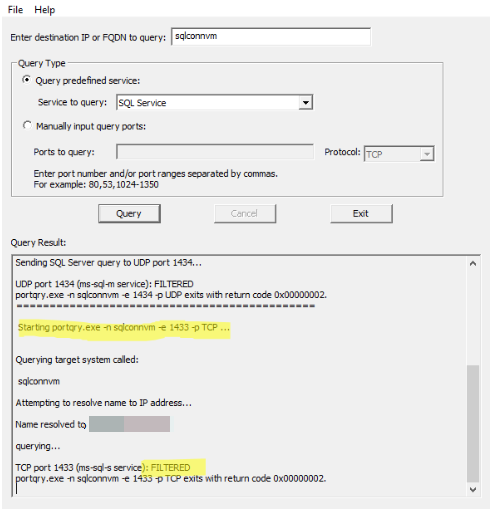
Wenn die Verbindung für einen benannten instance erfolgreich hergestellt wurde (z. B. lautet der instance Name "SQL 2014" und der Hostname "SQLCONNVM"), wird die Ausgabe wie im folgenden Screenshot dargestellt angezeigt.
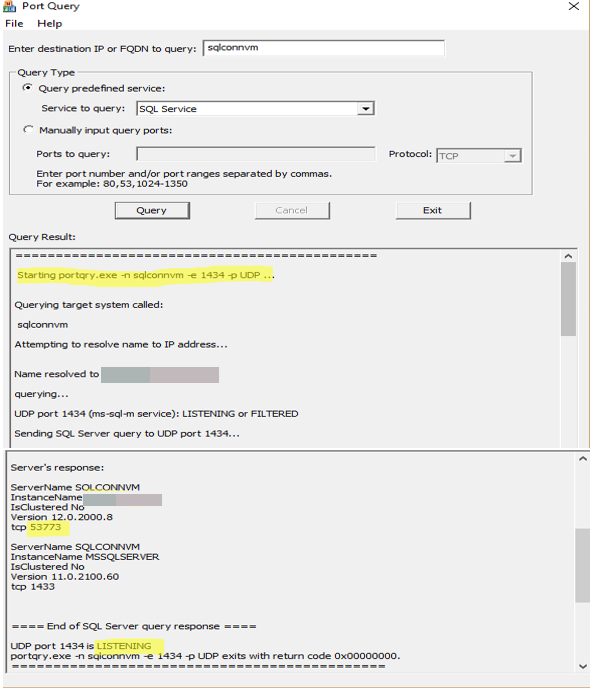
Wenn die Verbindung für einen benannten instance nicht erfolgreich ist, wird die Ausgabe wie im folgenden Screenshot dargestellt angezeigt.
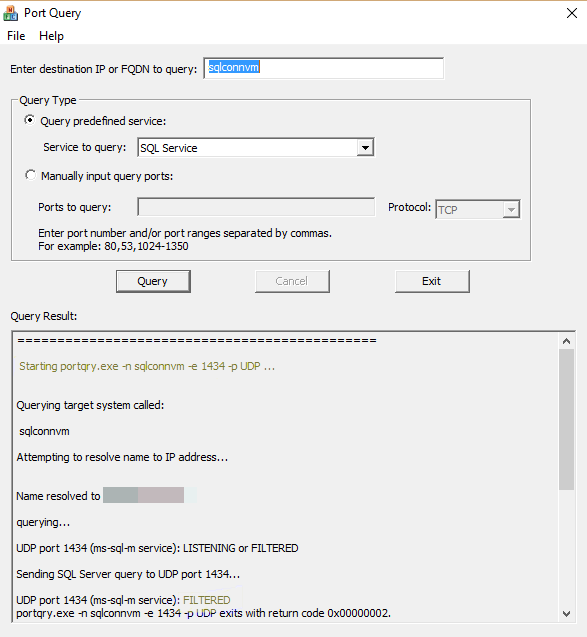
Feedback
Bald verfügbar: Im Laufe des Jahres 2024 werden wir GitHub-Issues stufenweise als Feedbackmechanismus für Inhalte abbauen und durch ein neues Feedbacksystem ersetzen. Weitere Informationen finden Sie unter https://aka.ms/ContentUserFeedback.
Feedback senden und anzeigen für